Win7电脑C盘清理方法?如何快速释放空间?
55
2024-09-29
随着时间的推移,我们常常会发现电脑的C盘空间越来越少,甚至提示已满。当C盘空间不足时,不仅会影响电脑的正常运行,还会导致各种问题的发生。本文将分享15个有效方法,帮助你轻松解决电脑C盘空间不足的问题。
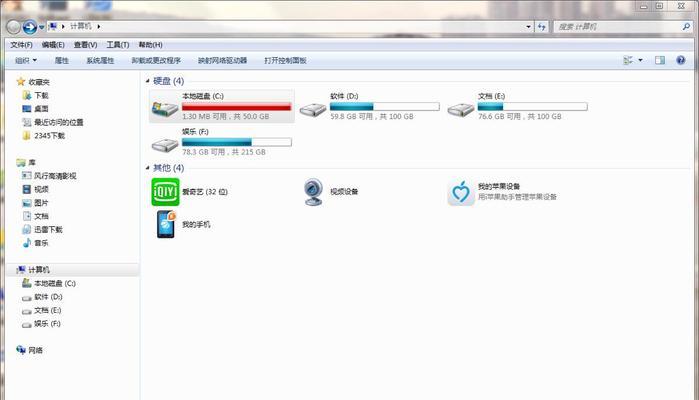
1.清理临时文件夹
清理临时文件夹可以释放大量的磁盘空间。打开“运行”命令框,输入“%temp%”并按回车键,进入临时文件夹,选中所有文件和文件夹,按下Shift+Delete彻底删除它们。
2.清理垃圾箱
右键点击桌面上的“回收站”图标,选择“清空回收站”,确认删除。这样可以将回收站中的已删除文件永久删除,释放空间。
3.卸载不需要的程序
打开控制面板中的“程序和功能”选项,查看已安装的程序列表。卸载掉长期不用或不需要的软件,以释放磁盘空间。
4.删除下载文件
打开浏览器的下载文件夹,删除不再需要的下载文件,尤其是大型文件。
5.清理浏览器缓存
打开浏览器的设置选项,找到“清除浏览数据”或类似的选项,勾选清理缓存数据,并执行清理操作。
6.压缩和归档文件
将较少使用的文件压缩为ZIP或RAR格式,并移动到其他磁盘或外部存储设备中,以释放C盘空间。
7.清理系统日志文件
打开“事件查看器”,在左侧面板找到“Windows日志”并展开,逐个右键点击各个日志文件夹,选择“清除日志”,确认清理。
8.清理系统还原点
打开计算机的属性窗口,选择“系统保护”,然后点击“配置”按钮。在弹出的窗口中,选择“删除所有还原点”,确认删除。
9.删除临时安装文件
打开文件资源管理器,进入C盘根目录,在搜索栏中输入“*.tmp”并搜索,选中搜索结果中的临时安装文件,删除它们。
10.清理无用的大型文件
使用磁盘清理工具(如WinDirStat)扫描C盘,找到无用的大型文件,如影片、音乐、游戏安装包等,手动删除它们。
11.禁用休眠功能
打开命令提示符(管理员身份运行),输入“powercfg-hoff”,回车执行。这将关闭休眠功能,并删除休眠文件,释放磁盘空间。
12.移动个人文件夹
将个人文件夹(如文档、图片、音乐等)移动到其他分区或外部存储设备中,以减少C盘的负担。
13.清理应用程序缓存
打开控制面板中的“应用程序”,选择需要清理的应用程序,点击“清除缓存”按钮,释放空间。
14.删除旧的备份文件
如果你经常备份重要文件,删除旧的备份文件可以释放大量的磁盘空间。
15.使用磁盘清理工具
下载并使用专业的磁盘清理工具,如CCleaner、DiskMax等,能够全面扫描和清理C盘中的垃圾文件和不需要的数据,提高C盘的可用空间。
通过以上15个方法,你可以轻松解决电脑C盘空间不足的问题。定期清理和优化C盘,不仅可以提升电脑的性能,还可以避免因空间不足而导致的各种问题。记住,保持C盘的足够空间是电脑健康运行的关键!
当你的电脑C盘存储空间告急时,你可能会感到困惑和不知所措。随着时间的推移,我们在电脑上下载、安装和创建的文件越来越多,C盘很容易被填满,导致电脑性能下降甚至无法正常工作。本文将分享一些有效的方法,帮助你清理C盘,释放存储空间,让你的电脑重新呼吸自由。
一、垃圾清理器:一键清除多余文件
使用垃圾清理器是最简单且最快速的方式来清理C盘。打开垃圾清理器工具,它会扫描你的电脑并列出可以删除的临时文件、回收站文件等多余文件。
二、卸载不必要的程序:清理无用软件占用空间
你是否有安装了很多不再使用的程序?这些程序会占用大量的存储空间,因此检查并卸载不再需要的软件是释放C盘空间的一个重要步骤。
三、清理下载文件夹:解放被遗忘的下载文件
在下载文件夹中堆积了大量的下载文件?这些文件可能是你已经不再需要的,删除它们可以为你腾出大量的存储空间。
四、清理临时文件:释放存储空间的小窍门
临时文件是电脑在运行过程中产生的,它们占用了很多存储空间。通过定期清理临时文件,你可以轻松释放C盘的存储空间。
五、移动个人文件:将个人文件迁移到其他磁盘
将个人文件(如照片、视频和文档)移动到其他磁盘可以减少C盘的负担。创建一个新文件夹,将个人文件移动到该文件夹,然后在相关应用程序中设置新路径。
六、清理系统更新备份:解放隐藏的存储空间
每次操作系统更新后,会留下备份文件。这些备份文件通常被隐藏在系统文件夹中,占用了大量存储空间。通过删除这些备份文件,你可以为C盘节省一定空间。
七、清理浏览器缓存:释放浏览器占用的空间
浏览器缓存文件会占用大量的存储空间,定期清理浏览器缓存可以释放C盘的存储空间。
八、压缩文件:减少文件占用的空间
将文件压缩成ZIP格式可以减少其占用的存储空间。选择一些不常用的文件,进行压缩以释放更多的存储空间。
九、清理回收站:彻底删除无用文件
删除文件后,它们仍然会占用回收站的存储空间。定期清空回收站可以释放C盘的存储空间。
十、清理系统日志:释放被系统日志占用的空间
系统日志是记录系统操作和错误的文件,它们可以占用大量的存储空间。清理系统日志可以为C盘腾出更多的存储空间。
十一、关闭虚拟内存:释放虚拟内存占用的空间
虚拟内存是电脑用来扩展物理内存的一种技术。但是,它也会占用C盘的存储空间。关闭虚拟内存或将其设置为较小的值可以释放一部分C盘的存储空间。
十二、清理大型附件:删除邮件中的大型附件
邮箱中的大型附件会占用大量的存储空间。删除邮件中的大型附件可以为C盘腾出存储空间。
十三、清理桌面:整理和删除桌面上的文件
桌面上的文件会占用C盘的存储空间。整理和删除桌面上的文件可以为C盘腾出存储空间。
十四、清理系统缓存:释放被系统缓存占用的空间
系统缓存是为了更快地加载应用程序和文件而保存的临时文件。清理系统缓存可以为C盘腾出存储空间。
十五、定期清理:养成良好的清理习惯
定期清理是保持电脑C盘干净整洁的关键。养成每月或每季度清理一次的习惯,可以有效地防止C盘再次被填满。
当你的电脑C盘已满时,不要惊慌失措。通过使用垃圾清理器、卸载不必要的程序、清理下载文件夹等方法,你可以轻松清理C盘并释放存储空间。同时,养成定期清理的习惯也是保持C盘干净整洁的关键。让你的电脑重新呼吸自由吧!
版权声明:本文内容由互联网用户自发贡献,该文观点仅代表作者本人。本站仅提供信息存储空间服务,不拥有所有权,不承担相关法律责任。如发现本站有涉嫌抄袭侵权/违法违规的内容, 请发送邮件至 3561739510@qq.com 举报,一经查实,本站将立刻删除。